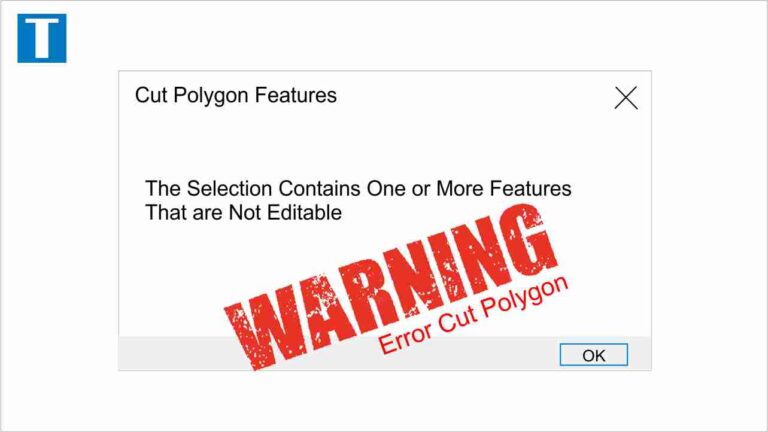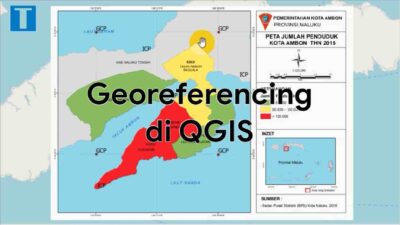Bagi para Arcgis tentu pernah mengalami error “the selection contains one or more features that are not editable” saat ingin memotong polygon. Saya sendiri mengalami masaslah ini secara tidak sengaja saat mendigitasi peta.
Saat itu saya ingin mengurangi luasan area digitasi dengan melakukan cut polygon. Tapi ketika saya klik cut polygons tool, selalu muncul error not editable seperti gambar di atas.
Apa penyebab masalah ini?
Penyebab error ini adalah karena data yang ingin kita cut sudah dilakukan geoprocessing sebelumnya. Misalnya seperti melakukan clip, dissolve dll. Sepengalaman saya, masalah ini memang muncul ketika data tersebut sudah dilakukan proses geoprocessing.
Tapi terkadang meski dilakukan geoprocessing, error ini juga tidak muncul. Hal ini saya coba saat membuat artikel ini.
Saya melakukan digitasi seperti biasa, kemudian hasil digitasi tersebut saya gabung dengan menggunakan dissolve.
Tapi anehnya begitu saya melakukan cut polygon error tersebut tidak muncul. Proses cut polygon bisa dilakukan seperti biasanya. Jadi saya juga bingung apa penyebab pastinya masalah ini.
Mungkin error ini akan muncul ketika kita banyak melakukan proses data di arcgis.
Bagaimana cara mengatasi error the selection contains one or more features that are not editable?
Saat mengalmi error ini, saya mencari referensi dan menemukan artikel can’t split polygon using the cut polygon tool di komunitas esri. Artikel ini sebenarnya adalah thread komunitas yang ditanyakan pada tahun 2013.
Setelah saya baca sekilas, ternyata dibagian akhir ada orang yang yang mengalami masalah ini di arcgis online dan berhasil mengatasinya dengan melakukan copy paste layer.
Cara pertama: copy paste layer
Berikut langkah-langkahnya:
- Klik kanan layer plygon yang tidak bisa di cut > pilih Copy
- Kemudian klik kanan tulisan Layers > pilih Paste Layer (s)
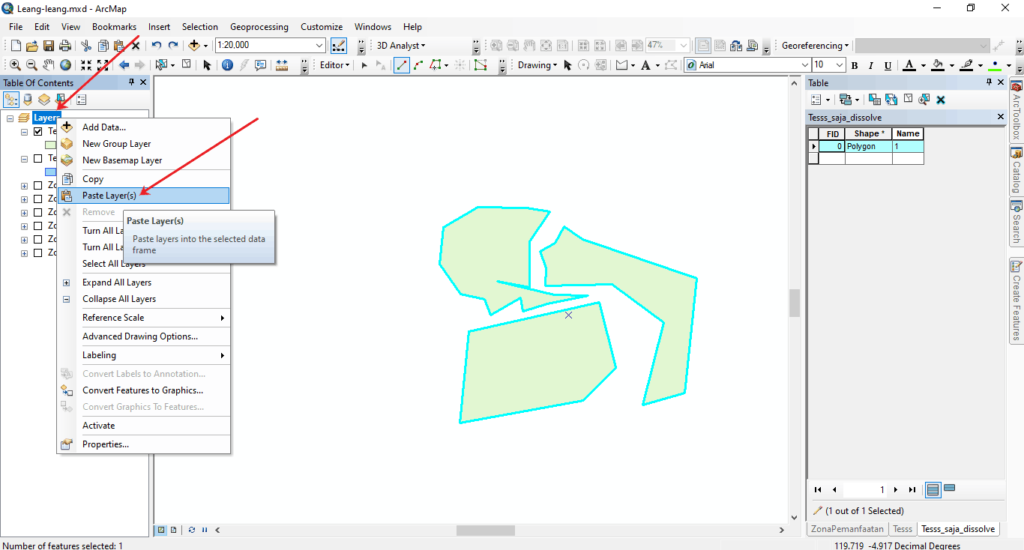
- Akan muncul dua layer dengan nama yang sama. Layer paling atas adalah layer yang baru saja kita copy paste, sedangkan yang dibawahnya adalah layer aslinya. Silahkan hapus layer aslinya.
- Lakukan cut polygon seperti biasa.
Cara kedua: Export Data
Silahkan ikuti langkah-langkahnya berikut ini:
- Klik kanan layer yang tidak bisa dicut polygonnya > pilih Data > Export Data
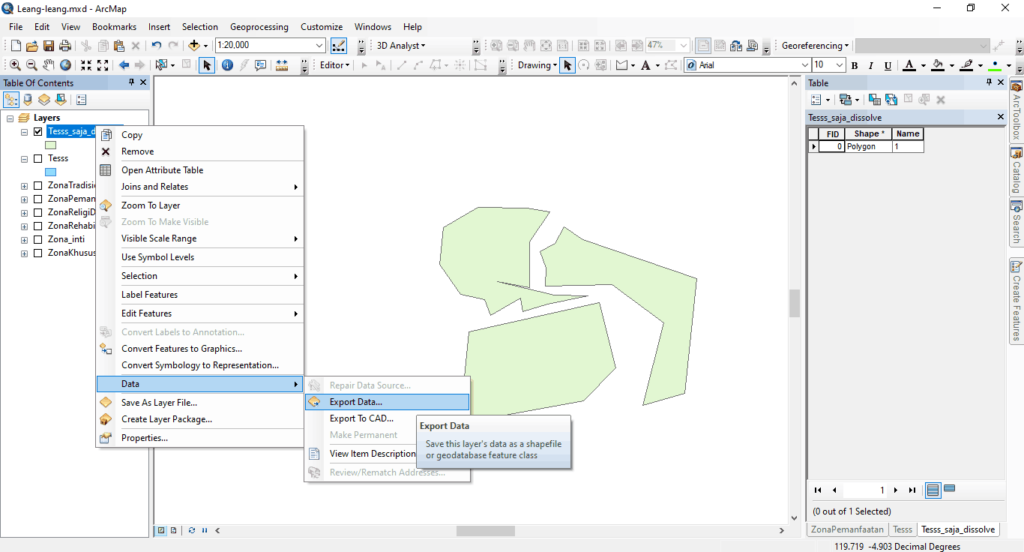
- Atur folder > tulis nama dan kemudian klik OK.
- Jika muncul dialog tambahkan map hasil export ke layer, klik OK saja.
- Terakhir silahkan lakukan cut polygon pada data hasil export tadi.
Mudah bukan? Dengan melakukan cara di atas kamu bebas melakukan cut polygon pada data sesuka hati.